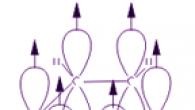iPhone (iPad) kot osebna naprava v večini primerov v celoti izpolnjuje zahteve lastnika. Vendar, kaj storiti, ko si želite ogledati film v veliki družbi ali pokazati fotografije prijateljem? V tem primeru lahko svoj pametni telefon povežete s televizorjem; spodaj bomo opisali 3 načine za to.
Brezžična povezava prek DLNA
Standard DLNA (Digital Living Network Alliance) je zasnovan za prenos vsebin prek lokalnega omrežja in ga podpira večina sodobnih televizorjev. Za predvajanje fotografij, videoposnetkov in glasbe iz iPhona na velik zaslon boste morali namestiti posebno aplikacijo iz App Store, na srečo jih je večina (na primer Flipps, iMediaShare) razdeljena brezplačno.

Algoritem delovanja tovrstnih programov je precej preprost, edini pogoj je, da morata biti iPhone (iPad) in TV (podpira DLNA) povezana v isto omrežje Wi-Fi. Vse kar morate storiti je, da v aplikaciji izberete želeni TV, da ustvarite par, nato pa začnete predvajati vsebino na velikem zaslonu. Hkrati sama aplikacija uporabniku pogosto ponuja veliko različnih pretočnih storitev, filmov in glasbe (v večini primerov na angleščina), kot tudi možnost prenosa vsebine iz aplikacij za fotografije, videoposnetke in glasbo. 
Če televizor ni opremljen Wi-Fi modul ali ne podpira aplikacij za oddajanje vsebin iz iPhona, lahko uporabite poseben oddajnik. Na primer, stane približno 2000 rubljev in se poveže s priključkom HDMI na televizorju ter sprejema signal iz pametnega telefona ali tablice prek Wi-Fi. Za prenos videoposnetkov, fotografij in glasbe morate v svojo napravo namestiti tudi Flipps ali iMediaShare.

Prednost ta metoda je, da povezava ne zahteva dodatnih naprav (razen oddajnika v nekaterih primerih) in je dokaj enostavna za konfiguracijo. Takšni programi pa ne morejo neposredno prikazati slike z zaslona iPhona (iPada) na TV, ampak prenašajo le vsebino iz določenih iOS aplikacije in povezane partnerske storitve. Poleg tega tehnologija DLNA vključuje uporabo virov končne izhodne naprave (to je TV), kar lahko vpliva na hitrost delovanja.
Žična povezava
Velika večina sodobnih televizorjev je opremljenih s priključkoma HDMI in/ali VGA, ki omogočata vzpostavitev žične povezave med napravo iOS in televizorjem. Ta povezava vam bo omogočila neposredno oddajanje slike z zaslona pametnega telefona v HD kakovosti 1080p brez najmanjše zamude. Hitrost prenosa podatkov vam bo omogočila ne samo gledanje filmov ali fotografij, temveč tudi udobno igranje dinamičnih iger, hitro tipkanje besedila itd. Če uporabljate žično povezavo, vam ni treba namestiti dodatne programske opreme ali konfigurirati pametnega telefona - samo povežite vrata Lightning in HDMI/VGA.
Kaj lahko rečemo o pomanjkljivostih žične povezave? Prvič, žično je, kar samo po sebi ni zelo priročno - če želite na zabavi prikazati fotografije na televiziji, morate vi ali gostitelj imeti ustrezen adapter in kabel.

Drugič, te igrače še zdaleč niso poceni - adapter Lightning-HDMI ali Lightning-VGA v ruski spletni trgovini Apple Store stane 4 tisoč rubljev, še 1,6 tisoč bo treba plačati za kabel HDMI ali VGA.
Apple TV

Priključitev iPhona na TV prek Apple TV lahko opišemo s tremi besedami – hitro, zanesljivo, drago. Seveda je odšteti 14 tisoč rubljev za set-top box (četrta generacija z 32 GB notranjega pomnilnika) samo za prikaz slik z zaslona iPhone na televizorju nedonosno, vendar na splošno nakup te naprave verjetno ne bo neupravičeno.
Podrobno smo govorili o zmogljivostih Apple TV.
Če želite začeti pretakati vsebino iz iPhona ali iPada na televizor, sledite dokaj preprostemu postopku – pojdite v Nadzorni center na pametnem telefonu (kretnja od dna zaslona navzgor) in izberite Air Play ter nato Apple TV. Vse kar ostane je, da zavrtite stikalo " Video ponovitev" na aktivni položaj.
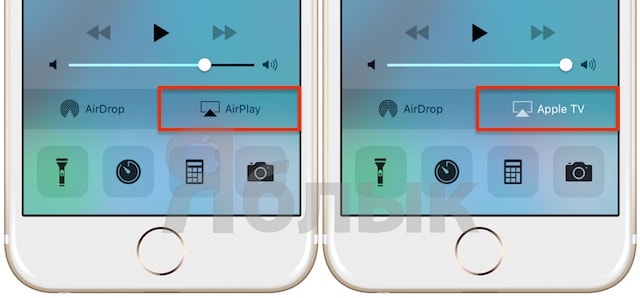
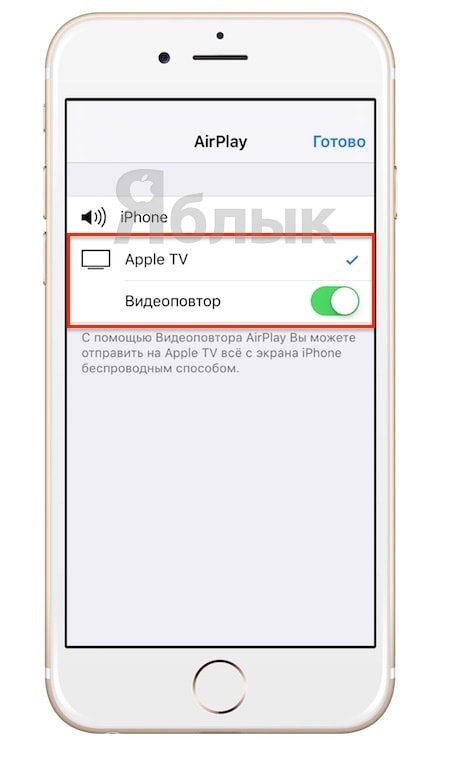
Povezava bo vzpostavljena samodejno, kar bo prikazano z ustrezno ikono v statusni vrstici iPhone ali iPad.

S to povezavo je zmogljivost televizorja popolnoma nepomembna - vse procese, ki zahtevajo veliko virov, bo izvedel set-top box.
Sodobne tehnične naprave ponujajo uporabnikom odlične priložnosti: na primer, če razumete, kako prikazati zajeti video iz iPhona na televizorju, lahko svoj pripomoček preprosto spremenite v mobilni kino. Na voljo je prenos slik in videoposnetkov iz iPhona na različne načine, in sploh ni potreben nakup dodatne opreme. Sodobne mobilne naprave imajo potrebne vgrajene funkcije.
Načini za povezavo iPhone-a s televizorjem
Sinhronizacija teh naprav za video oddajanje in prenos slike prek kabla je možna na naslednje načine.
- Skozi HDMI-kabel ali kompozitni priključek. Če televizor nima možnosti povezave v brezžično omrežje, je to stroškovno najugodnejša možnost prenosa medijskih vsebin.
- Prek dodatnega nastavka. Zahvaljujoč tej napravi, tudi najpreprostejši sodoben TV brez Smart TV se lahko spremeni v zmogljiv multimedijski center. Seveda nakup takšnega medijskega predvajalnika samo za predvajanje videa iz iPhona na TV ni racionalen. Če cilj uporabnika ni samo povezati pripomoček, ampak tudi opremiti svoj televizor z drugimi uporabnimi funkcijami, je vredno razmisliti o takšni TV opremi. Izbira tukaj ni omejena samo na tehnologijo "Apple": ponujajo jo številni proizvajalci.
- Skozi brezžična povezavaDLNA. Če ima televizor, je težavo s sinhronizacijo mogoče rešiti brez dodatne opreme. Za namestitev bo dovolj brezplačna aplikacija na svoj pripomoček in se povežite s televizorjem.
- Skozi napravo. To je majhen Googlov predvajalnik digitalnih medijev. Z njim lahko tudi.
Kako povezati iPhone s televizorjem prek kabla HDMI ali analognega priključka
Apple mobilni pripomočki uporabljajo lastniški priključek. Odvisno od modelov je to 30-pin, kot pri iPadu, iPhone 4 ali iPod touch (4. generacija) ali Lightning 8-pin, začenši z iPhone 5 in iPod Touch 5. generacije. Proizvedeno po takih standardih veliko število različne dodatke, vključno zDigitalno AV Adapter– digitalni adapter, ki omogoča podvajanje digitalne vsebine iziPhone, iPadoziPodna TV zaslonu. Ima vmesnik HDMI, ki ga ima večina sodobnih LCD televizorjev. Če želite mobilno napravo povezati s širokozaslonsko ploščo prek takega dodatka, potrebujete HDMI-kabel, ki se tudi dokupijo.

Če ni mogoče prenesti videa iz iPhona prek HDMI na TV, bo to morda pomagalo kompozitni ali komponentni kabel. To je standard, ki se preprosto imenuje "tulipan". Ta možnost je primerna za televizijsko opremo, ki ima analogni priključek. V tem primeru morate pri Applu kupiti kompozitni ali komponentni AV-kabel kot adapter za vašo mobilno napravo.
Navodila za povezavo iPhone-a s TV-jem prek kabla.
- Priključitev adapterja na telefon.
- Priključite HDMI, kompozitni ali komponentni kabel na vaš TV.
- Vklopite TV in ga preklopite na ustrezen način vhodnega signala.
- Ko je vse povezano, lahko preprosto prikažete video iz iPhona na TV-zaslonu – samo vklopite video na svoji mobilni napravi.
Tako ne morete samo predvajati videa v formatu HD z ločljivostjo do 1080p. (za Lightning), temveč tudi slike, glasbo, predstavitve, aplikacije za ogled, internetne vire itd.
Tukaj je treba omeniti, da analogni in 30-polni priključek za prejšnje različice ne podpirata video prenosa Full HD.

Uporaba Apple TV in AirPlay za prenos podatkov iz iPhona
Ko govorimo o tako večnamenski napravi, kot je Apple TV, v smislu prenosa in predvajanja večpredstavnostnih vsebin, lahko rečemo, da je potreba po oddajanju podatkov iz telefona redko potrebna. Ta televizijski sprejemnik je opremljen z vsemi priljubljenimi in trenutnimi funkcijami. Ampak še vedno blagovno znamko dodatne TV opreme iz Apple uporabnikom odpira še več priložnosti. S tehnologijo AirPlay lahko TV, ki sploh nima Smart funkcije, spremenite v pravega. igralni krmilnik.
Za to je dovolj:
- povezovanje naprav v skupno brezžično omrežje;
- na vašem iPhoneu aktivirajte možnost AirPlay, ki se nahaja v nadzornih nastavitvah sistema iOS in aktivirajte oddajanje na Apple TV.
Poleg videa je mogoče s to možnostjo prenašati tudi druge digitalne informacije.
Apple TV je nedvomno dragocena pridobitev za ljubitelje in ljubitelje Applovih pripomočkov. Takšna naprava bo pomagala rešiti številne vsakodnevne težave in tudi popestrila vaš prosti čas.

Brezžična povezava prek DLNA
Slike in videe iz iPhona, videoposnetke z Youtube, predvajano glasbo lahko brezžično prenesete na TV WI-FI omrežja. Preko novodobne naprave lahko celo igrate igre. Postopek se nadzoruje iz telefona, vsa dejanja pa se podvojijo na televizorju.
Seveda ta način prenosa multimedijskih vsebin velja za enega izmed najbolj preprosta, saj je celoten postopek sestavljen iz pritiskanja več gumbov na zaslonu pripomočka. A poleg mobilne naprave mora določene lastnosti izpolnjevati tudi televizor. Če TV plošče ni mogoče povezati z brezžičnim omrežjem, se boste morali zateči k dodatni opremi oz.
Za ustvarjanje domače omrežje pri uporabi tehnologije DLNA morata biti izpolnjena 2 pogoja.
- Glavna stvar je, da je televizor, na katerem nameravate predvajati video, opremljen s podporo za delo s povezavo WI-FI.
- Poleg tega morata biti telefon in televizijska oprema priključena na isti usmerjevalnik.

Tehnologija DLNA
Če so izpolnjeni zgornji pogoji, lahko nadaljujete z namestitvijo. dodatne prijave za delo- brezplačno jih lahko prenesete iz trgovine App Store. Programska oprema za brezžično omrežje vam lahko pomaga pri prenosu podatkov iz telefona v televizor. Izbirate lahko med več priljubljenimi pripomočki: TV Assist, ImediaShare, Flipps, iMediaShare, Belkin MediaPlay. Seveda z uporabo brezplačne različice, bo uporabnik prisiljen gledati nenehno utripajoče oglase, ki jih bo treba zapreti. Toda v primerjavi z vsemi prednostmi je to nepomembna pomanjkljivost.

Glede na to, kako pogosto nameravate uporabljati prenos podatkov iz iPhona na televizor, je vredno razmisliti o številnih plačljivi programi, ki tovrstne nevšečnosti odpravijo. Aplikacije za delo z brezžičnim omrežjem so danes precej iskane in so na voljo v App Store velika izbira. Ocene uporabnikov vam bodo vedno pomagale izbrati ustrezno možnost glede na različico vaše mobilne naprave in model televizorja.
Po namestitvi dodatne programske opreme morate izvesti preprosto nastavitev. Po zagonu aplikacije v ustreznem elementu izberite zavihek z napravami, povezanimi v omrežje, in označite svoj TV. Praviloma je vedno prikazana znamka ali model televizorja.
Številni podobni programi za iPhone nudijo podporo za različne storitve YouTube, Vimeo, Vkontakte, FoxNews in vgrajen internetni brskalnik. Zato lahko video oddajate ne samo iz telefona ali pomnilnika v oblaku, temveč tudi neposredno iz interneta.
Za sinhronizacijo naprav morate omogočiti tudi dostop iz vašega mobilnega pripomočka prek TV vmesnika. Zdaj lahko vklopite video na svojem iPhoneu in ga predvajate na velikem zaslonu.
Podobne aplikacije imajo dodatne funkcije. Na primer, pripomoček spremenijo v daljinski upravljalnik (to bo pomagalo, če je vaš televizor). V TV Assist lahko pleskarji eksperimentirajo z zavihkom Paint. Ko rišete na telefonu, se slika prikaže tudi na TV zaslonu.
Funkcije Chromecasta
To je pripomoček iskalnega velikana Google, ki omogoča tudi pretakanje videoposnetkov in drugih informacij iz mobilne naprave na TV zaslonu. Na nek način bi lahko konkuriral Apple TV. Ima podporo za priljubljene internetne storitve. To je majhna naprava, ki ni večja od običajnega bliskovnega pogona, ki se vstavi vHDMI- konektor in omogoča prenos informacij preko brezžične povezaveWI- FI. Povezava poteka podobno kot prej obravnavani način prenosa multimedijskih vsebin prek DLNA.

Obstaja več načinov za prikaz videoposnetkov in druge večpredstavnostne vsebine iz iPhona na TV. Med seboj se razlikujejo po potrebi po različni dodatni opremi in nekaterih značilnostih uporabljenih naprav. Glede na ta merila se izbere najbolj optimalna možnost sinhronizacije mobilni telefon in TV za prenos podatkov med njima.
V tem članku vam bom pokazal, kako lahko glasbo, videe ali fotografije iz iPhona, iPada ali iPod Toucha prikažete na televizorju. brezžično, Apple TV in . Poleg tega se boste naučili oddajati video iz različnih spletnih virov na TV npr. iz VKontakte. Videoposnetki, fotografije ali glasba iz vašega računalnika, spet brez Apple TV ali bega iz zapora. Priporočam tudi ogled. Osredotoča se na fotografije in diaprojekcije. Plus, kje govorimo o
o posodobljenem Twonkyju. Poleg tega predlagam branje članka "" in o ""
- Za prikaz videa iz iPada ali iPhonea na TV potrebujemo:
- iPhone, iPad ali iPod Touch TV s podporo
- DLNA
Aplikacija Twonky Beam Strežniki, DLNA ... Sliši se zapleteno, a v resnici je vse zelo preprosto. Ključna značilnost sprejemnika Apple TV je, da ima funkcijo AirPlay, ki omogoča predvajanje videa na TV preko Wi-Fi, brez povezave naprava sama. Vendar, če ga nimate, ne skrbite. Predstavljajmo si situacijo. Obiskali ste spletno mesto VKontakte (ne prek aplikacije) ali drugo spletno mesto s spletnimi filmi in se odločili, da si ogledate video. V bližini je TV z DLNA podpora
. Ta video moramo prikazati na televiziji.
Kako prikazati video iz spletnih virov iz iPhona na TV brez Apple TV in brez jailbreaka Pojdite v App Store in prenesite aplikacijo ( povezava na koncu članka ). Aplikacija je brezplačna. Vsebuje številne vgrajene storitve, ki takoj podpirajo možnost prikaza slike na TV (YouTube, Vimeo, FoxNews itd.), vendar mi je bilo najbolj všeč tole vgrajen brskalnik , ki vam omogoča prestrezanje videa, objavljenega na določenem spletnem mestu, in na TV ali drugo napravo prek DLNA. To je edina aplikacija, ki sem jo našel v App Store s tako funkcionalnostjo in če sem iskren, sem presenečen, zakaj je Apple ni prepovedal. Obstaja tudi iMediashare, vendar nima brskalnika, zato priporočam Twonky Beam. Zaženite Twonky Beam in pojdite na njegove nastavitve (ikona zobnika). Nadalje" nastavitve". Najdemo element " Prikaz ali skrivanje vizualnih indikatorjev na robu zaslona« in označite s kljukico. S tem elementom smo nakazali, da bodo na levi in desni strani prikazane črte za dodatne menije, kar nam bo v prihodnje koristilo.
Vrnemo se nazaj in v naslovno vrstico vnesemo na primer vkontakte.ru. Nato izberite videoposnetek, ki vam je všeč. Sedaj kliknite na vrstico na desni, da prikažete dodatni meni.
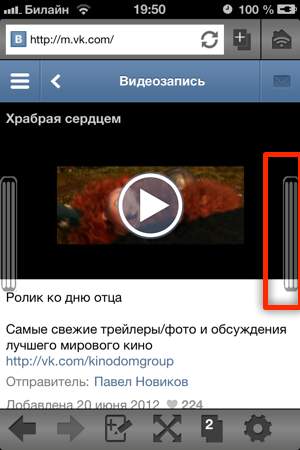 V dodatnem meniju moramo izbrati naš TV. V mojem primeru - Samsung 40C650. Tako smo aplikaciji nakazali, da naj video predvaja ne na telefonu, ampak na televiziji.
V dodatnem meniju moramo izbrati naš TV. V mojem primeru - Samsung 40C650. Tako smo aplikaciji nakazali, da naj video predvaja ne na telefonu, ampak na televiziji. 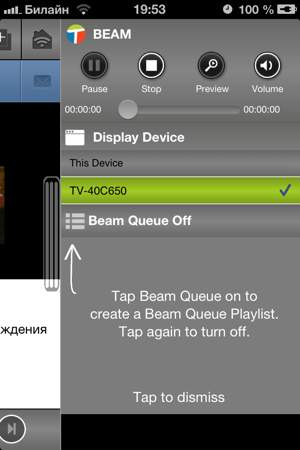 Znova kliknite ta trak, da zaprete dodatek. meni in zaženite video. Namesto predvajanja se bo na zaslonu prikazalo »Beaming...« in videoposnetek se bo predvajal na televizorju.
Znova kliknite ta trak, da zaprete dodatek. meni in zaženite video. Namesto predvajanja se bo na zaslonu prikazalo »Beaming...« in videoposnetek se bo predvajal na televizorju. 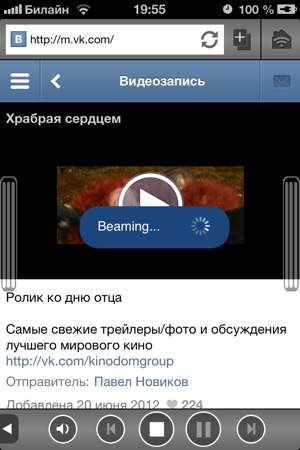

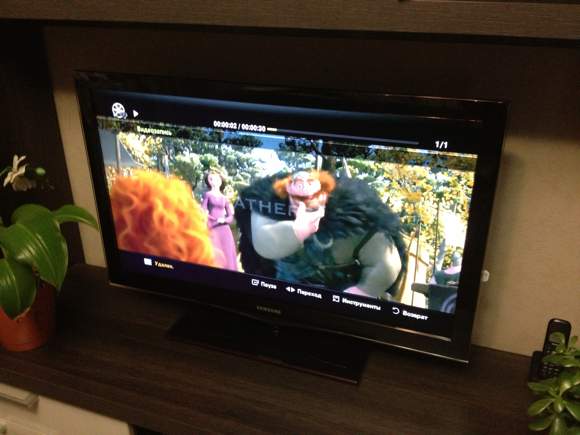 Kot ste že opazili, so se na dnu pojavili kontrolni gumbi. Video lahko ustavimo, začasno ustavimo in nadziramo glasnost. Še vedno pa imam možnost nadzora videa neposredno z daljinskega upravljalnika televizorja. Nisem prepričan, ali to zmorejo vsi televizorji, zato vam bom hvaležen, če v komentarjih napišete svoje izkušnje, članek pa bom posodobil. Poleg videoposnetkov s spletnih mest tretjih oseb lahko na popolnoma enak način prikažete fotografije, videoposnetke in glasbo, ki se nahajajo na samem iPhonu ali iPadu.
Kot ste že opazili, so se na dnu pojavili kontrolni gumbi. Video lahko ustavimo, začasno ustavimo in nadziramo glasnost. Še vedno pa imam možnost nadzora videa neposredno z daljinskega upravljalnika televizorja. Nisem prepričan, ali to zmorejo vsi televizorji, zato vam bom hvaležen, če v komentarjih napišete svoje izkušnje, članek pa bom posodobil. Poleg videoposnetkov s spletnih mest tretjih oseb lahko na popolnoma enak način prikažete fotografije, videoposnetke in glasbo, ki se nahajajo na samem iPhonu ali iPadu.
Kako prenesti fotografije, videoposnetke ali glasbo iz iPhona na TV brez Apple TV in brez pobega iz zapora
To storite tako, da kliknete ikono hiše (zgoraj/desno) in izberete, kaj želite prikazati. 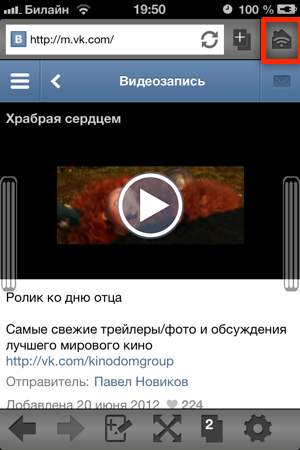
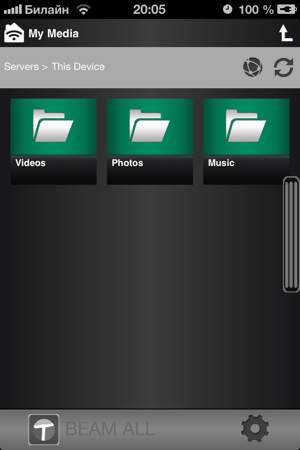 Kot pravijo v "Shop on the Couch"? Tako je - "...ampak to še ni vse!..." Videoposnetke lahko predvajate tudi iz računalnika brez iPhona ali iPada. Če želite to narediti, morate v računalnik namestiti strežnik DLNA .
Kot pravijo v "Shop on the Couch"? Tako je - "...ampak to še ni vse!..." Videoposnetke lahko predvajate tudi iz računalnika brez iPhona ali iPada. Če želite to narediti, morate v računalnik namestiti strežnik DLNA .
Kako prenesti fotografije, videe ali glasbo iz računalnika prek iPhona na televizor brez Apple TV in brez jailbreaka
Nameščal sem različne strežnike DLNA, vendar sem se odločil za ( Pojdite v App Store in prenesite aplikacijo (). Preprosto, enostavno, a plačano. Stane 15 $. Ni veliko nastavitev, vendar so potrebne vse bistvene. Aplikacija v celoti podpira paket iLife. S funkcijo Playback lahko odpremo dostop do fotografij, ki se nahajajo v programih, kot so iPhoto, Aperture, Lightroom, Photo Booth, ali določimo določeno mapo s fotografijami in sama aplikacija Twonky Beam se prikaže ni kaotično razpršene fotografije, ampak tako kot v samih aplikacijah - albumi, dogodki itd. Enako je z videom in glasbo. 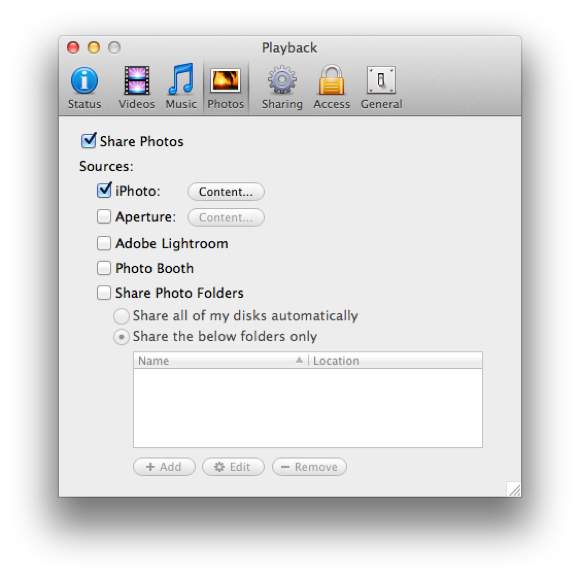 To je vse. Zdaj lahko gledamo in poslušamo katero koli vsebino na televiziji, ki se nahaja na iPhonu ali iPadu, računalniku ali spletnih virih. Če kaj ni jasno, čakam na vprašanja. Če želite to narediti, uporabite obrazec za komentarje pod tem člankom. Še ena stvar ... Ko sta video ali glasba popolnoma medpomnilnik, lahko zaprete Twonky Beam, ne da bi prekinili video ali glasbo. Svetujem vam tudi branje članka z naslovom »
To je vse. Zdaj lahko gledamo in poslušamo katero koli vsebino na televiziji, ki se nahaja na iPhonu ali iPadu, računalniku ali spletnih virih. Če kaj ni jasno, čakam na vprašanja. Če želite to narediti, uporabite obrazec za komentarje pod tem člankom. Še ena stvar ... Ko sta video ali glasba popolnoma medpomnilnik, lahko zaprete Twonky Beam, ne da bi prekinili video ali glasbo. Svetujem vam tudi branje članka z naslovom »
Delno deluje:
- Philips 32PFL6008T/60(komentar Zasme)
- LG55UF8517(komentar Sergeja)
Ne deluje:
- Panasonic Viera(komentar Mikhaila)
Če imate druge televizorje in vse deluje, mi to sporočite v komentarjih. Pomagajmo si skupaj.
Pozor! Število komentarjev je preseglo 100 in jih ni najbolj priročno brati ali novim uporabnikom v njih najti odgovor. Za vaše udobje smo se odločili ustvariti forum, kjer lahko postavite kakršno koli vprašanje in dobite odgovor.
UPD: PacketVideo je posodobil Twonky Beam s podporo za iOS 7. Vmesnik je bil popolnoma posodobljen. Kako zdaj uporabljati aplikacijo lahko preberete v novem članku .